หากพื้นที่จัดเก็บข้อมูลภายใน Sony PlayStation 5 หรือ PS5 ของคุณใกล้หมด คุณอาจต้องการทราบข้อกำหนด PS5 NVMe เพื่อวัตถุประสงค์ในการขยายพื้นที่จัดเก็บข้อมูล
PS5 รุ่นล่าสุดมาพร้อมกับพื้นที่เก็บข้อมูลภายใน 825 GB ของชิป SSD สองสามตัวที่ฝังอยู่บนเมนบอร์ด PS5 แม้ว่าความจุสูงสุดของ PS5 คือ 825 GB แต่คุณสามารถใช้ได้เพียง 667.2 GB เท่านั้น ระบบปฏิบัติการ PS5 และพาร์ติชันว่าง (พื้นที่ว่างที่จำเป็นสำหรับการทำงานปกติของอุปกรณ์จัดเก็บข้อมูลใดๆ) ใช้พื้นที่ที่เหลือ 157.80 GB
ขนาดเกมของเกม PS5 สมัยใหม่ก็เพิ่มขึ้นอย่างทวีคูณเช่นกัน ใช้เกม PS5 ที่ดีที่สุดเพียงไม่กี่เกมในการครอบครองที่เก็บข้อมูลภายในที่ใช้งานได้ทั้งหมด คุณแทบจะไม่พบพื้นที่จัดเก็บสำหรับแอพ PS5, วิดีโอ, รายการทีวีและเพลง

หากคุณซื้อคอนโซล PS5 พร้อมเครื่องเล่น Blu-ray DVD คุณอาจคิดว่าคุณจะทำอะไรก็ได้กับพื้นที่ภายในของคุณ เนื่องจากคุณเล่นเกม PS5 ส่วนใหญ่โดยใช้ดีวีดี แต่แล้ว PS5 Digital Edition ที่ไม่มี Blu-ray DVD ล่ะ ผู้เล่น?
ตอนนี้ ไม่ต้องไปคลั่งไคล้หากคุณเป็นเจ้าของ PS5 แบบดิจิทัล มีข่าวดีสำหรับคุณ ข่าวนี้มีความสำคัญเท่าเทียมกันสำหรับเจ้าของคอนโซล PS5 คุณเดาถูกแล้ว! PS5 ทั้งสองรุ่นมาพร้อมกับสล็อตต่อขยายแบบออนบอร์ดสำหรับที่เก็บข้อมูลภายในสำหรับการอัปเกรดที่เก็บข้อมูล PS5 สล็อตส่วนขยาย PCI รองรับรุ่น NVMe SSD Gen 4 หมายความว่ามีสล็อต PCIe 4.0 x4 ในตัวเพื่อให้คุณสามารถเชื่อมต่อ NVMe SSD หรือ M.2 SSD เพื่อเพิ่มพื้นที่จัดเก็บ
อย่างไรก็ตาม คุณไม่สามารถเชื่อมต่อการ์ด M.2 ใดๆ เข้ากับสล็อต PCIe 4.0 นี้ได้ โซนี่ อินเตอร์แอคทีฟ เอ็นเตอร์เทนเมนท์ อิงค์ (Sony SIE) ผู้ผลิต PS5 ได้เปิดตัวชุดข้อกำหนด PS5 NVMe ค้นหาคำอธิบายที่ชัดเจนและกระชับเกี่ยวกับข้อกำหนด PS5 SSD ในบทความนี้ด้านล่าง
ข้อกำหนด PS5 M.2: อัปเดตระบบปฏิบัติการ PS5
สล็อต PCIe 4.0 x4 ของ PS5 ไม่พร้อมให้คุณเข้าถึงเพื่ออัปเกรดพื้นที่เก็บข้อมูล ขั้นแรก คุณต้องได้รับเฟิร์มแวร์ที่จำเป็นเพื่อให้เมนบอร์ด PS5 สามารถสื่อสารกับสล็อต PCIe M.2 ได้ นอกจากนี้ NVMe SSD ทั้งหมดจำเป็นต้องมีอุปกรณ์จัดเก็บข้อมูลหรือตัวจัดการพาร์ติชั่นดิสก์
หากไม่มีเครื่องมือระบบนี้ คุณจะไม่สามารถฟอร์แมตและตั้งค่าชิป NVMe SSD ที่เชื่อมต่อได้ ไม่ต้องพูดถึงว่าคุณจะต้องผสานรวมอินเทอร์เฟซผู้ใช้ (UI) ของ PS5 เพื่อคัดลอกและวางเนื้อหาจากที่จัดเก็บข้อมูลภายในหลักไปยังชิป SSD สำหรับขยาย
ดังนั้น คุณต้องรอให้ Sony ส่งการอัปเดตแบบ over-the-air (OTA) ล่าสุดไปยัง PS5 ของคุณ เพื่อให้คุณสามารถอัปเดตเป็นเวอร์ชันล่าสุดได้ Sony เริ่มส่งการอัปเดตไปยัง PS5 ของแท้และลงทะเบียนออนไลน์ทั้งหมดแล้ว คุณสามารถใช้การอัปเดตได้ทันทีที่ได้รับการแจ้งเตือนโดยเชื่อมต่อ PS5 กับเครือข่ายอินเทอร์เน็ต Wi-Fi
การอัปเดตต่อไปนี้สำหรับคอนโซล PS5 และอุปกรณ์ Digital Edition ของ Sony มาพร้อมกับเฟิร์มแวร์และซอฟต์แวร์ที่จำเป็นเพื่อใช้ช่องขยาย PCIe:
- เวอร์ชัน: 23.01-07.01.00 น
- เวอร์ชั่น: 23.01-07.00.00 น
ต่อไปนี้เป็นวิธีตรวจสอบว่า PS5 ของคุณได้รับการอัปเดตเฟิร์มแวร์ระบบข้างต้นหรือไม่ หากคุณได้รับการอัปเดต โปรดใช้ทันที
- ใช้ปุ่มคอนโทรลเลอร์ PS5 เพื่อนำทางไปยัง การตั้งค่า ปุ่มและคลิกที่มัน
- ตอนนี้ไปที่ ระบบ.
- เลือก ซอฟต์แวร์ระบบ ตัวเลือกและไปที่ การอัปเดตและการตั้งค่าซอฟต์แวร์ระบบ ส่วน.
- เมนูใหม่จะแสดง มีการอัปเดต การแจ้งเตือนหากมีการอัพเดตซอฟต์แวร์ระบบสำหรับ PS5
- คลิก อัปเดตซอฟต์แวร์ระบบ ปุ่มเพื่อเริ่มการอัปเดตอุปกรณ์
- ทำตามคำแนะนำบนหน้าจอเพื่อใช้การอัปเดต Sony PS5 ล่าสุดให้เสร็จสมบูรณ์
อย่าลืมใช้เครือข่าย Wi-Fi ความเร็วสูงสำหรับกระบวนการดาวน์โหลดและติดตั้งการอัปเดตทั้งหมด มิฉะนั้น การอัปเดตอาจค้างอยู่ในขั้นตอนการดาวน์โหลด ดังนั้นคุณต้องเผชิญกับความล่าช้า
เมื่อคุณอัปเดต PS5 เป็น เวอร์ชั่น: 23.01-07.00.00 น และ เวอร์ชัน: 23.01-07.01.00 นคุณก็พร้อมที่จะเริ่มใช้สล็อต NVMe ในตัวเพื่อวัตถุประสงค์ในการขยายพื้นที่จัดเก็บ ก่อนตัดสินใจซื้อ NVMe SSD ที่ดีที่สุด สำหรับ PS5 คุณต้องเรียนรู้เกี่ยวกับข้อกำหนด PS5 SSD ต่อไปนี้เพื่อการใช้งานชิปอย่างมีประสิทธิภาพ
ข้อกำหนด PS5 NVMe: หลักเกณฑ์ด้านฮาร์ดแวร์
PS5 รุ่นล่าสุดมาพร้อมกับชิป SSD แบบออนบอร์ดสามตัวที่ควบคุมโดยคอนโทรลเลอร์ SSD แบบกำหนดเอง มันใช้ที่เก็บข้อมูลออนบอร์ดเพื่อให้ CPU, RAM และ GPU สามารถประมวลผลข้อมูลเกมได้อย่างรวดเร็วด้วยการประมวลผลข้อมูลดิบมากกว่า 5,5000 MB/วินาที ดังนั้น คุณต้องปฏิบัติตามข้อกำหนด PS5 M.2 บางอย่างเมื่อขยายพื้นที่จัดเก็บข้อมูลภายใน
ข้อกำหนดความเร็ว PS5 NVMe
ความเร็วในการอ่านและเขียนของ NVMe SSD จะต้องตรงกับความต้องการแบนด์วิธในการถ่ายโอนข้อมูลตามการประสานของ GPU, CPU และ RAM ชิปเก็บข้อมูลออนบอร์ดมาพร้อมกับแบนด์วิธการถ่ายโอนข้อมูลความเร็วสูงพิเศษ
ดังนั้น M.2 SSD ส่วนขยายต้องมีความเร็วในการอ่านและเขียน 5,500MB/วินาทีหรือดีกว่า ค้นหาตัวอย่างด้านล่างของชิป NVMe SSD ที่ให้ประสิทธิภาพการอ่านและเขียนที่มีประสิทธิภาพ:
- WD_BLACK 2TB SN850X สูงสุด 7,300 MB/วินาที
- KingSpec 1TB R/W ความเร็วสูงสุด 7400/5500 MB/s
- Crucial P5 Plus 2TB 3D NAND สูงสุด 6600MB/s
- XPG 1TB สูงถึง 7,400 MB/s
ความเร็วในการอ่านและเขียนนี้จำเป็นต่อการช่วยให้คุณสามารถเล่นเกม PS5 และ PS4 ได้โดยตรงจาก NVMe SSD
ข้อกำหนดของฮีตซิงก์ PS5 NVMe
ไม่ต้องสงสัยเลยว่าชิป NVMe SSD ให้ความเร็วในการอ่านและเขียนบน PS5 ที่เร็วจนน่าทึ่ง อย่างไรก็ตาม ชิปยังสร้างความร้อนมากเกินไป เมื่อความร้อนสะสม SSD จะเริ่มควบคุมการทำงานเพื่อประหยัดอุปกรณ์อิเล็กทรอนิกส์ออนบอร์ด เหตุการณ์การควบคุมนี้จะลดความเร็วในการอ่านและเขียนของชิป ดังนั้น เมื่อใช้ M.2 SSD ในสล็อตส่วนขยาย PCIe 4.0 x4 คุณต้องติดตั้งตัวระบายความร้อนที่มีประสิทธิภาพและเป็นของแท้ด้วย
ช่องเสียบส่วนขยายบน PS5 มีพื้นที่กว้างขวางเพื่อรองรับฮีทซิงค์ด้านเดียวและสองด้านบนชิป NVMe SSD หากคุณใช้ฮีทซิงค์ตัวเดียว คุณสามารถปิดผนึกสล็อต PCIe 4.0 x4 ได้อย่างง่ายดายด้วยฝาโลหะที่ให้มาจากโรงงาน
ในทางกลับกัน หากคุณใช้ฮีทซิงค์แบบสองด้านสำหรับชิป SSD คุณจะต้องเปิดฝาสล็อตขยาย PCIe ที่ให้มาจากโรงงานทิ้งไว้ เมื่อคุณต่อฮีทซิงค์เข้ากับ NVMe SSD ความหนาของชิปจะเปลี่ยนไป ปฏิบัติตามแนวทางความหนาของชิปนี้ก่อนซื้อ M.2 SSD:
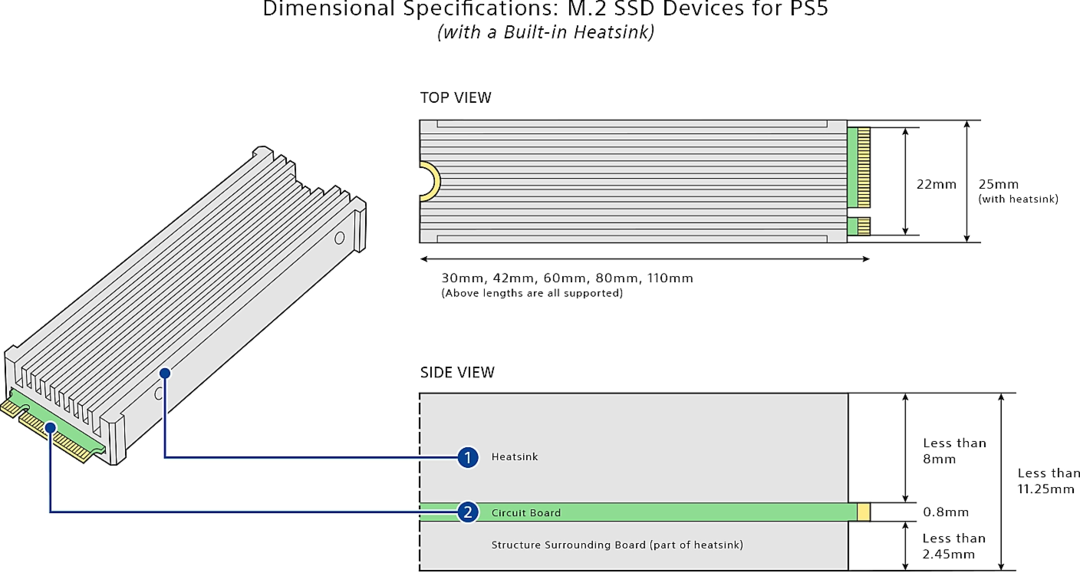
- ความหนาสูงสุดของชิปและตัวกระจายความร้อนไม่ควรเกิน 11.25 มม
- ด้านล่างของชิป NVMe SSD ความหนาของแผ่นระบายความร้อนสูงสุดควรอยู่ที่ 2.45 มม
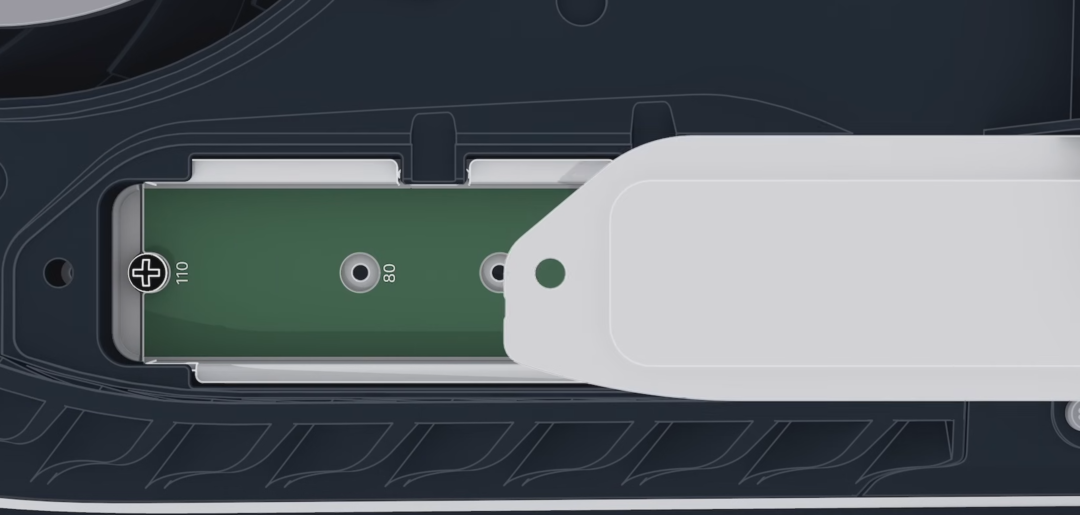
- เหนือชิปบอร์ด M.2 ความหนาที่เหมาะสมควรเป็น 8.0 มม. อย่างไรก็ตาม หากฮีทซิงค์ยื่นออกมาจากสล็อตขยาย คุณไม่จำเป็นต้องใช้ฝาครอบโลหะสี่เหลี่ยม
ตอนนี้คุณรู้ถึงความสำคัญของตัวกระจายความร้อนสำหรับชิป NVMe SSD แล้ว ดูตัวอย่างด้านล่างที่คุณต้องตรวจสอบ:
- icepc M.2 ฮีทซิงค์ PS5 PCI-E NVME 2280
- ตัวเชื่อมต่อไมโคร M.2 SSD 5 มม. สำหรับ PS5 และพีซี
- M.2 2280 SSD ฮีทซิงค์ระบายความร้อนสองด้านสำหรับ PS5/ PC
- QIVYNSRY M.2 ฮีทซิงค์ NVMe 2280 PS5
ข้อกำหนด PS5 NVMe สำหรับการติดตั้ง
คุณสามารถติดตั้ง NVMe SSD ของ 250 กิกะไบต์ ถึง 4 เทราไบต์ ของความจุบน PS5 Console หรือ PS5 Digital Edition ช่องเสียบส่วนขยายมาพร้อมกับร่องที่แตกต่างกันห้าช่องสำหรับชิปขนาดต่างๆ กันดังต่อไปนี้:
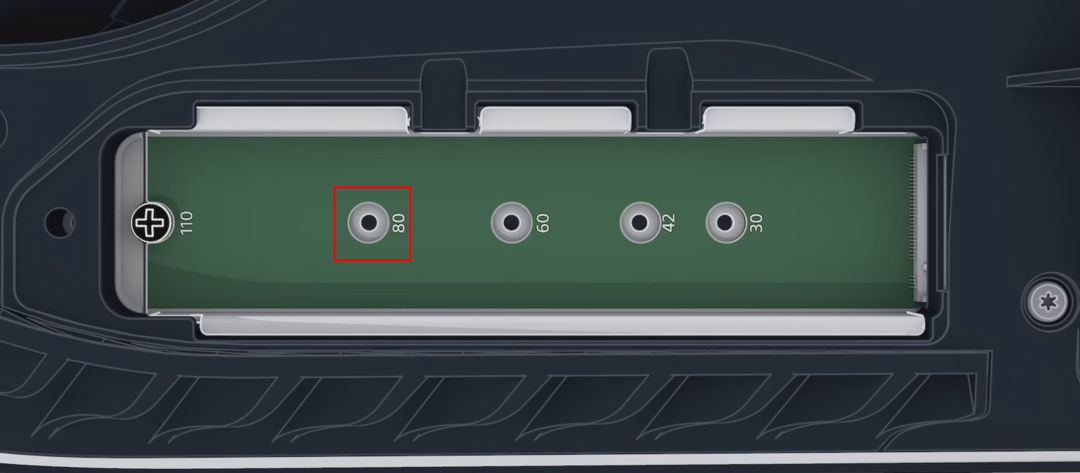
- 22 มม. x 30 มม หรือ 2230
- 22 มม. x 42 มม หรือ 2242
- 22 มม. x 60 มม หรือ 2260
- 22 มม. x 80 มม หรือ 2280
- 22 มม. x 110 มม หรือ 22110
เหนือสิ่งอื่นใด 2280 เป็นมาตรฐานความกว้างและความยาวทั่วไปสำหรับ NVMe SSD นี่เป็นขนาดเดียวกับ M.2 SSD ที่ใช้กับเมนบอร์ดพีซี ดังนั้นหากคุณมีชิป SSD ที่ตรงกัน คุณก็ใช้งานได้
นอกจากนี้ คุณต้องทราบด้วยว่า M.2 SATA SSD เข้ากันไม่ได้กับ PS5 ภาพด้านล่างแสดงความแตกต่างระหว่าง M.2 SATA และ M.2 SSD

สุดท้าย คุณต้องได้รับรายการเพิ่มเติมต่อไปนี้ หากคุณต้องการติดตั้ง M.2 SSD ด้วยตัวเอง:
- ไขควงปากแฉกเบอร์ 1 หรือไขควงปากแฉกเบอร์ 1
- ไฟฉายและโต๊ะสำหรับวาง PS5 อย่างปลอดภัยระหว่างการติดตั้ง M.2 SSD
- ก่อนเริ่มกระบวนการติดตั้ง ให้แตะโลหะที่มีสายดินเพื่อกระจายประจุไฟฟ้าสถิต หรือคุณสามารถใช้สายรัดข้อมือป้องกันไฟฟ้าสถิตได้
ข้อกำหนด PS5 NVMe: คำสุดท้าย
ดังนั้นนี่คือข้อกำหนด PS5 SSD ที่คุณต้องปฏิบัติตามเพื่อหลีกเลี่ยงการซื้อ NVMe SSD ที่เข้ากันไม่ได้เพื่อขยายที่จัดเก็บข้อมูลภายในคอนโซล PS5 หรืออุปกรณ์ Digital Edition ของคุณ จดข้อกำหนดเหล่านี้ไว้ในก แอพจดบันทึก จากนั้นไปซื้อ M.2 SSD ที่ใช้งานร่วมกันได้
อย่าลืมแสดงความคิดเห็นด้านล่างหากคุณต้องการแบ่งปันประสบการณ์จริงของคุณในการขยายพื้นที่เก็บข้อมูลภายในของคอนโซลเกม PS5 จาก Sony ส่งต่อบทความนี้ให้กับเพื่อน แฟน ผู้ติดตาม และสมาชิกในครอบครัวของคุณ หากพวกเขาต้องการขยายพื้นที่จัดเก็บข้อมูลของ PS5
ถัดไป วิธีการติดตั้ง NVMe SSD ในเดสก์ท็อปและแล็ปท็อป.